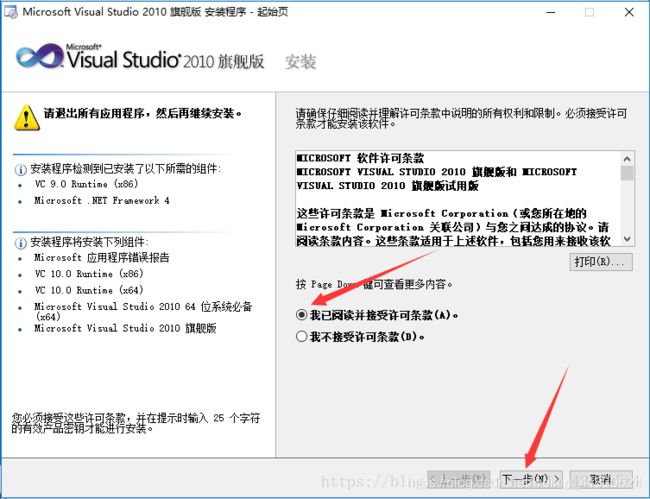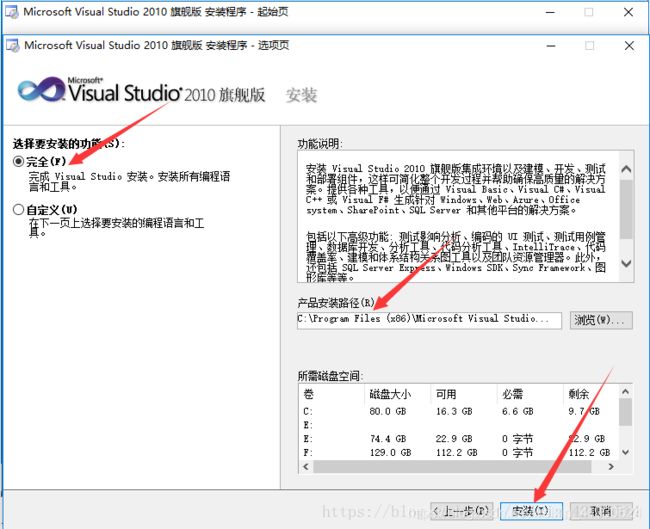Windows系统QT4开发环境搭建
目录
一、前言
二、所用软件和基本介绍
三、安装流程
四、环境变量配置
一、前言
因工作需要,需要使用QT完成项目的开发及维护。就QT软件的安装、配套软件以及环境配置进行介绍说明。降低学习和开发成本,少走弯路。如有不明白或本文未交待之处请留言或私信,抽空处理。
二、所用软件和基本介绍
QT:简单来说,QT就是一个可以跨平台进行图形界面开发的应用程序开发框架。目前最新版本为Qt5.15,官网地址为www.qt.io。相对于其他GUI开发软件平台或框架来说,QT具有以下几个优势:
1、支持跨平台开发,支持目前主流的操作系统,对桌面,移动,嵌入式,RTOS和裸机的操作系统的广泛支持,可从MPU扩展到MCU,能够Windows、Linux、IOS及Android等桌面端或移动端系统下进行开发;
2、面向对象的开发框架,除此之外Qt还简化了项目每一步的工作流程。使用Qt进行开发,设计人员和开发人员能够进行协作,利用Qt目前的库在短时间内开发出具有竞争力的产品;
3、丰富的API,具有开源库,支持多种语言进行协同开发;
4、舒适的人机交互,使得编写和开发极具效率。
MicrosoftVisualStudio:Microsoft Visual Studio(简称VS)是微软公司的开发工具包系列产品。它是一个基本完整的开发工具集,整合了整个软件开发生命周期中所需的大部分工具,如集成开发环境,调试工具,内存管理工具等。目前最新版本为Visual Stdio 2019版本,官网地址为www.visualstudio.com。
QtCreator:QtCreator是一款新的轻量级集成开发环境,使用QT应用程序框架使得软件开发变得更容易。Qt Creator 包括项目生成向导、高级的 C++ 代码编辑器、浏览文件及类的工具、集成了 Qt Designer、Qt Assistant、Qt Linguist、图形化的 GDB 调试前端,集成 qmake 构建工具等。目前最新版本为QtCreator4.12.4,官网地址为www.qt.io/blog/tag/qtcreator。
Cmake:CMake是一个跨平台的编译工具,可以用简单的语句来描述所有平台的安装(编译过程)。他能够输出各种各样的makefile或者project文件,在Windows上安装了Visual Studio, 他能够帮你生成.sln, .vcxproj文件。如果在Linux上,能够帮你生成makefile。在MAC OS上,帮你生成xcode的项目文件。利用这些文件你就可以在本地编译,链接文件。目前最新版本为Cmake3.18.1,官网地址为www.cmake.org。
Windbg:Windbg是在windows平台下,强大的用户态和内核态调试工具。相比较于Visual Studio,它是一个轻量级的调试工具。下载地址:WinDbg下载。
三、安装流程
首先列出软件下载地址(经博主测试安全可用):
1、QT4.8.6免安装版
2、Visual Studio 2010(8cta)
3、qtcreator-4.5.0免安装版
4、cmake-3.10.1-win64-x64免安装版
5、windbg64位
首先,下载QT4.8.6免安装版文件,将该文件解压缩至C盘目录中,建议在C盘新建QT文件夹,解压到该文件夹即可。然后下载qtcreator4.5.0免安装版和cmake3.10.1免安装版文件,同样将其解压缩至C盘新建的QT文件夹中。如下图所示。
接着下载Visula Studio 2010安装文件,按步骤进行安装(全选下一步即可)。具体步骤如下。
Step1:打开下载的iso文件,找到setup.exe点击运行,出现如下界面。等加载完毕后选择下一步。
Step2:单击我已阅读并接受许可条款,然后单击下一步。
Step3:选择完全,产品安装路径建议使用默认路径。点击安装。
Step4:等待安装流程。
Step5:安装完成后弹出如下界面,点击退出即可。
最后下载windbg64位调试软件。双击按步骤完成安装即可。
四、环境变量配置
Step1:右键我的电脑→属性,弹出下图所示窗口:
Step2:点击上图的高级系统设置,弹出下图所示窗口:
Step3:点击上图的环境变量,弹出下图所示窗口,找到Path,点击编辑:
Step4:在弹出的编辑框中添加之前安装软件的相对路径,博主列出博主的软件路径作为参考,一切以实际的安装路径为主:
C:\QT\QT4.8.6_MSVC2010_X64\bin;
C:\QT\cmake-3.10.1-win64-x64\bin;
C:\Program Files (x86)\Microsoft Visual Studio 10.0\Common7\IDE;
C:\QT\qtcreator-4.5.0\qtcreator-4.5.0\bin;
D:\cygwin64\bin
至此,环境变量已配置完毕。可以打开软件进行愉快的编程之旅了。
打开QtCreator,在上方标题栏点击工具→选项,弹出如下对话框:
分别完成 Kit、Qt Versions、Compiler、Debuggers、Qbs、CMake的基础选择设置,随后就可以建立项目进行程序开发了。